"IPhone 7-skjermen min er låst opp, frossen, jeg kan ikke få noen reaksjon på å åpne noe album jeg har sett før. Kan ikke bla, opp og ned eller fra side til side."
"Hvordan kan jeg få iPhone 6 Plus til å fryse ned?"
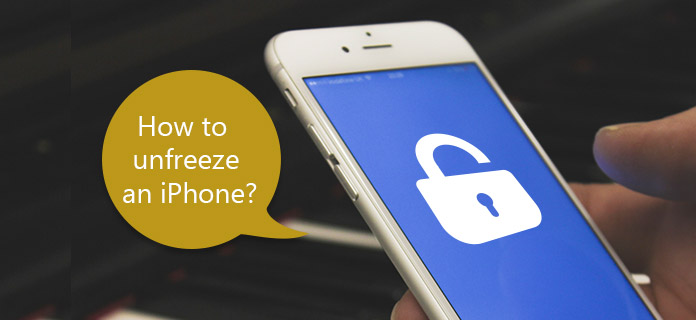
Under den daglige bruken av iPhone-en kan du ofte møte situasjonen som iPhone-en din fryser og ikke kan svare. Hvordan friste en iPhone? Noen ganger slår du bare på iPhone, men dessverre for å få en frossen iPhone-skjerm i lang tid. Det er mange grunner som kan forårsake iPhone frosset problemet. Du må finne ut den nøyaktige fryseårsaken til iPhone, som du kan frigi en iPhone med hell.
Systemproblemer
Lavt internt minne
overoppheting
Eldre iOS-versjon
Sjekk hvorfor din iPhone fryser, og begynn deretter å frise opp iPhone trinn for trinn. Følgende metoder er egnet for å fryse opp alle iPhone-modeller. Med et annet ord kan du frigi en iPhone 7 og eldre versjoner. Du kan også bruke den samme metoden for å frigi en iPhone 8/8 Plus / X.
For å fikse iPhone-skjermen frosset problem uten tap av data, FoneLab iOS System Recovery skal være førstevalget. Du kan frigi en iPhone ved å reparere iOS-systemet.
Viktige funksjoner i iOS systemgjenoppretting
Fix iPhone fra frosset, DFU-modus, gjenopprettingsmodus, Apple-logo og flere situasjoner
Støtt alle iPhone-modeller inkludert iPhone X / 8/8 Plus / 7/7 Plus / SE / 6S Plus og mer
Brukervennlig grensesnitt og trygt nok til å forårsake tap av data
Trinn 1 Start iOS System Recovery
Gratis nedlasting og installering av FoneLab iOS System Recovery på datamaskinen din. Start programmet og koble iPhone til datamaskinen med USB-kabel.
Finn "Flere verktøy" i nedre venstre hjørne, og klikk deretter "iOS System Recovery" -modus.

Trinn 2 Unfreeze en iPhone
Trykk "Start" -knappen og følg instruksjonene på skjermen for å sette iPhone i Gjenoppretting / DFU-modus for å frigi iPhone. Du kan holde hjemme- og strømknapper samtidig opptil 10 sekunder. Og slipp deretter strømknappen for å begynne å fryse en frossen iPhone.

Trinn 3 Last ned firmwarepakke
Velg riktig iPhone-modell, enhetstype og iOS-versjon av din iPhone. Klikk på "Reparer" -knappen for å laste ned plugin-modulen for reparert enhet. Vent noen minutter, og deretter starter iOS System Recovery-appen med å frigjøre en iPhone uten datatap automatisk.

Hvis du lagrer for mye iPhone-filer og iPhone kunngjør at det ikke er nok plass til normal drift, blir iPhone-en din frossen og svarer ikke. For å frigi iPhone tilbake til normal tilstand, må du rengjøre iPhone for å slette unødvendige filer permanent. Ved hjelp av FoneEraser er det lurt å frigi en iPhone med en ødelagt Hjem-knapp eller Power-knapp.
Viktige funksjoner hos FoneEraser
Trinn 1 Koble iPhone til datamaskinen og kjør FoneEraser
Start FoneEraser og koble iPhone til datamaskinen med lynets USB-kabel. FoneEraser oppdager den frosne iPhone-en din automatisk. Så vær tålmodig og vent noen sekunder på å fullføre iPhone-skanning.

Trinn 2 Velg slettingsnivå
Det er tre iPhone-dataslettenivåer du kan velge, inkludert lav, middels og høy. Det betyr at FoneEraser vil overskrive innholdet og innstillingene dine én, to og tre ganger.
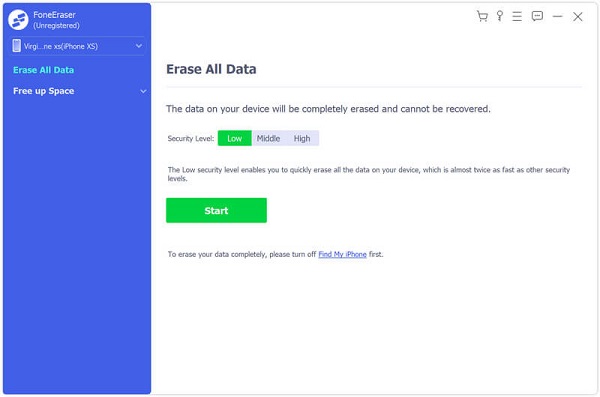
Trinn 3 Tøm en Apple iPhone ved å slette iPhone
Etter at du har valgt slettingsnivå, trykker du på "Start" -knappen for å slette iPhone-dataene dine grundig. Med nok iPhone-lagringsplass frigjort, kan du frigi iPhone også.

Merk: Sikkerhetskopier viktige iPhone-data på forhånd.
Hvis du nekter å oppdatere iPhone i lang tid, er det mer sannsynlig at iPhone-en din får tilgang til frysetilstand. Oppdatering av iPhone er den nyttige metoden for å frise ut alle iPhoner.
Trinn 1 Få tilgang til iPhone-oppdatering
Åpne "Innstillinger" og klikk "Generelt". Du kan velge "Programvareoppdatering" for å sjekke om det er en ny oppdatering for iPhone.
Trinn 2 Oppdater iPhone
Forsikre deg om at du har nok plass til firmware. Senere trykker du på "Last ned og installer" for å oppdatere iPhone. Du må vente en stund for å fullføre iPhone-oppdateringsprosessen.
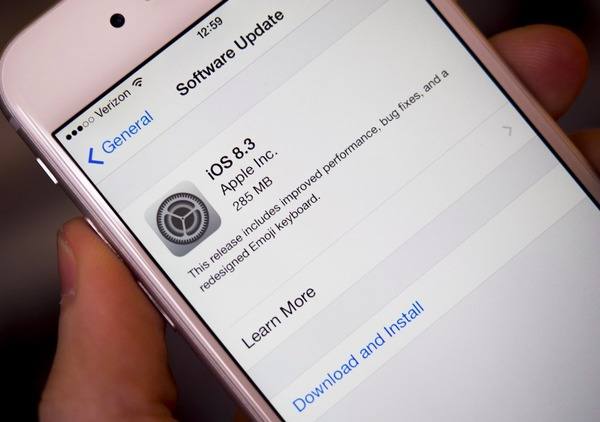
Men hvis din iPhone frosses under iOS-oppdatering, kan du gå til iOS Systemgjenoppretting for å fikse systemproblemer først.
Kraftstart av iPhone er den grove, men nyttige metoden for å fikse alle iOS-feil. Til mange menneskers overraskelse fungerer det under de fleste situasjoner å bringe iPhone tilbake til normal tilstand innen ett minutt. Så hvis din iPhone er sunn uten problemer ovenfor, kan du tvinge iPhone på nytt til å fryse ut en frossen iPhone sannsynligvis.
Det er også den kraftige løsningen for å fikse vanlige iPhone X-problemer. Trykk og hold inne sideknappen og volumknappen. Ikke slipp dem før glidebryteren vises. Skyv av iPhone og slå av iPhone X. Senere trykker du lenge på sideknappen til Apple-logoen vises.
Trykk og hold inne God or Side -knappen for å få glidebryteren på iPhone-skjermen. Om du vil trykke på Top-knappen eller skyveknappen, avhenger av din personlige iOS-versjon. Dra glidebryteren for å slå av iPhone. Trykk og hold på Top- eller Side-knappen igjen for å starte iPhone på nytt. Kontroller at det er nyttig å frigi en iPhone midlertidig.
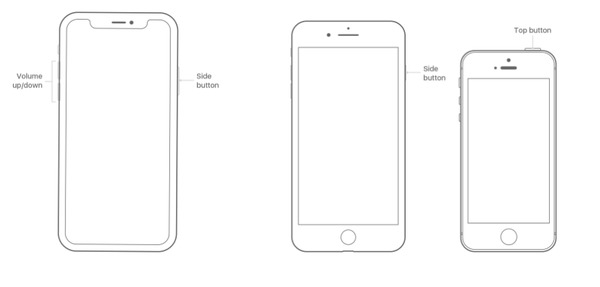
Du kan kombinere disse løsningene sammen for å finne ut av den virkelige årsaken og lett frise opp iPhonen din. Akkurat som det er nevnt ovenfor, støttes alle iOS-modeller, slik at den støttes for å frise ned iPhone, iPad og iPad med frosne skjermer.